Honestech VHS to DVD 7.0 Software Manuel d'utilisation
Page 21
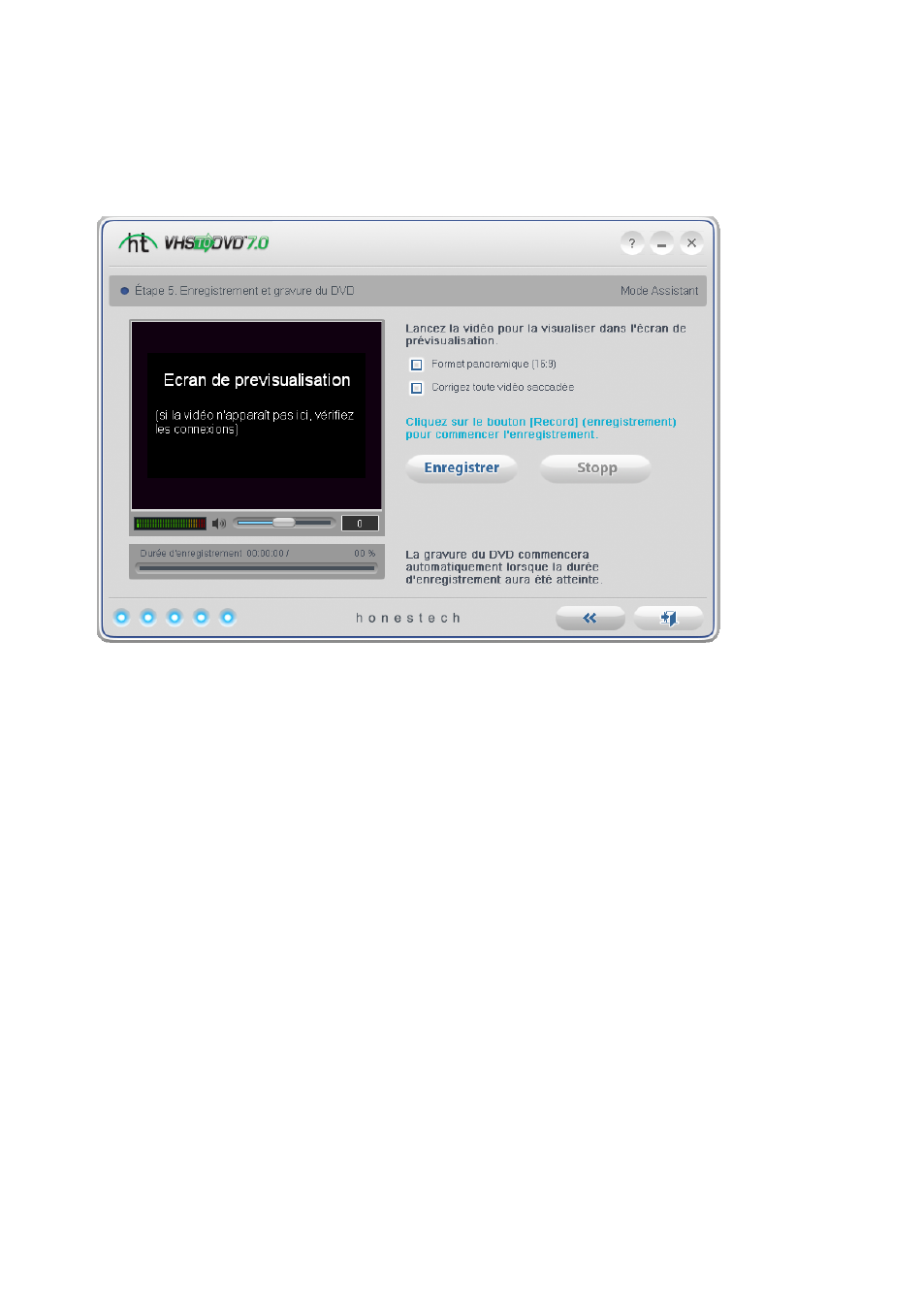
21. VHS to DVD 7.0
Étape 5. Lancez la vidéo pour la visualiser dans l'écran de prévisualisation. Double-cliquez
dans cet écran pour agrandir l’image.
Sélectionnez l’option Panoramique (16:9) si la vidéo semble étroite ou compressée dans
l’écran de prévisualisation. Habituellement, cela n’est nécessaire que pour les
enregistrements de caméscopes DV faits avec l’aspect 16 :9.
Sélectionnez l’option Correction de la prévisualisation si la vidéo semble saccadée ou
non synchronisée dans l’écran de prévisualisation.
Utilisez la barre de réglage
Volume d’enregistrement au bas de l’écran de
prévisualisation
pour régler le volume d’enregistrement qui apparaît dans les volumètres
situés à gauche de la barre de visualisation
.
*Pour obtenir un meilleur volume d’enregistrement, réglez la barre de réglage du volume
d’enregistrement de façon à ce que l’amplitude maximale du son dans les volumètres se
situe dans la zone jaune et non dans la zone rouge.
Astuce
: Au moment d’ajuster votre volume d’enregistrement, il est toujours
judicieux de préécouter les sections les plus bruyantes de la source audio. Ceci
vous aidera à éviter qu’il y ait de la distorsion lorsque le signal atteint son maximum
d’amplitude afin qu’il ne situe pas dans la zone rouge.